随着科技的进步,越来越多的人选择使用U盘来安装Windows原版系统。相比于传统的光盘安装方式,使用U盘安装系统更加方便快捷。本文将详细介绍如何使用U盘安装Windows原版系统,并提供了一系列步骤和注意事项,帮助读者轻松完成安装。

一:准备所需材料及工具
1.选择合适的U盘,并确保其容量足够存储Windows系统镜像文件;
2.下载并准备好Windows原版系统镜像文件;
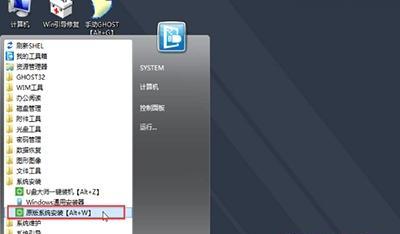
3.下载并安装一个U盘启动盘制作工具;
4.准备一台已经安装Windows操作系统的电脑。
二:制作U盘启动盘
1.打开U盘启动盘制作工具;
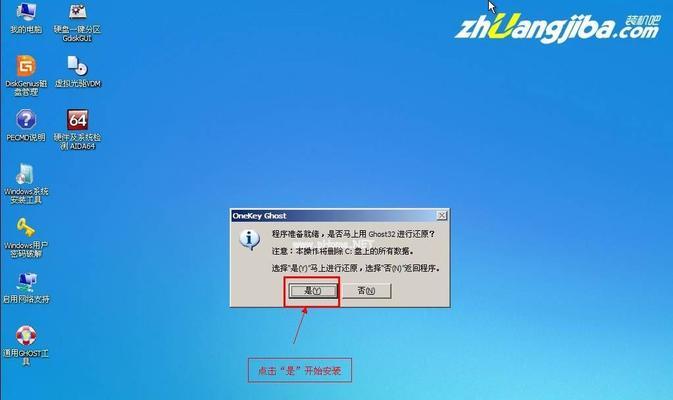
2.选择U盘启动盘制作选项;
3.浏览并选择之前下载好的Windows原版系统镜像文件;
4.插入U盘,选择对应的U盘驱动器;
5.点击开始制作,等待制作完成。
三:设置电脑启动顺序
1.将制作好的U盘启动盘插入需要安装系统的电脑;
2.开机时按下相应的按键(通常是DEL或F2),进入BIOS设置界面;
3.找到启动选项,并将U盘启动设备调整至第一顺位;
4.保存设置并重启电脑。
四:进入Windows安装界面
1.电脑重启后,会自动从U盘启动;
2.选择语言、时区和键盘布局等设置;
3.点击下一步,进入安装界面。
五:选择安装方式
1.在安装界面选择“自定义”安装;
2.选择安装位置并格式化分区;
3.点击下一步,系统开始安装。
六:等待系统安装
1.系统开始复制文件、安装驱动等操作;
2.等待系统安装完成,期间可能会出现几次自动重启。
七:设置系统选项
1.系统安装完成后,根据提示输入用户名和密码等信息;
2.选择是否连接网络、开启自动更新等选项;
3.点击下一步,系统开始配置个性化设置。
八:等待系统配置
1.系统开始配置个性化设置,如屏幕分辨率、显示器亮度等;
2.等待系统配置完成,期间可能需要进行一些简单的设置。
九:完成安装
1.系统配置完成后,会进入Windows桌面界面;
2.打开Windows更新,及时更新系统;
3.安装必要的驱动程序和常用软件,确保系统正常运行。
十:注意事项
1.在安装过程中,确保电脑连接电源,以免意外断电导致安装失败;
2.使用稳定的网络下载Windows原版系统镜像文件,确保其完整性;
3.在制作U盘启动盘时,选择正确的镜像文件和U盘驱动器,避免误操作。
十一:常见问题解决
1.如果U盘启动失败,可以尝试重新制作U盘启动盘;
2.如果安装过程中出现错误提示,可以查阅相关资料或寻求专业人士的帮助。
十二:备份重要数据
1.在安装系统前,建议将重要数据备份到其他存储介质,以免数据丢失;
2.可以使用云存储或外部硬盘等方式进行数据备份。
十三:安装完成后的注意事项
1.安装完成后,及时激活Windows系统,避免出现提示和限制;
2.定期更新系统和软件,以确保系统的安全性和稳定性。
十四:灵活使用U盘安装系统的优势
1.U盘安装系统更加方便快捷,避免了使用光盘的繁琐过程;
2.可以随时随地安装Windows系统,无需携带光盘。
通过本文的介绍,我们可以学到如何使用U盘安装Windows原版系统,一步步完成安装过程,并提供了一些注意事项和解决常见问题的方法。希望读者能够顺利安装系统,并灵活运用U盘进行各种操作。







